日常工作或者生活中,经常会用到打印机功能,不止可以用来打印文档也可以用来打印照片,但是近日有win7纯净版系统用户在使用爱普生打印机打印照片的时候,却发现打印出来只有纸张的一半,这要怎么解决呢,接下来给大家带来win7电脑使用爱普生打印机打印照片只占纸的一半的处理方法。

win7电脑使用爱普生打印机打印照片只占纸的一半怎么办:
1、从开始菜单——打印机和设备,然后右键点击打印机,打开打印机首选项;
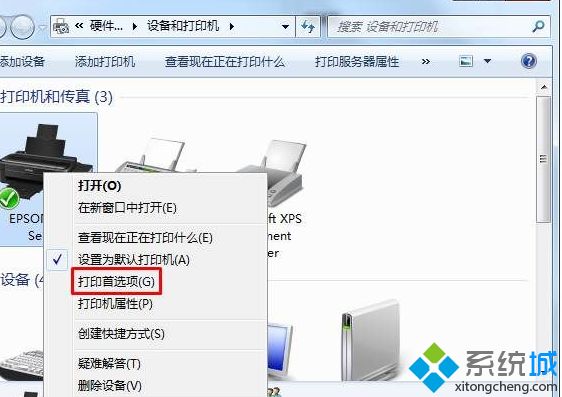
2、这时我们会发现有一个选项 多页这里 有一个 2合1,没错就是这个问题;
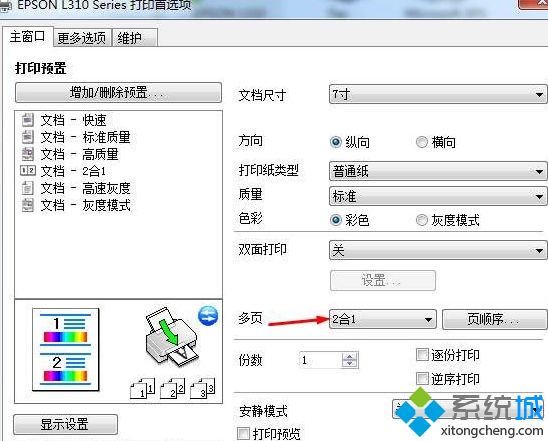
3、我们把它设置为关闭;
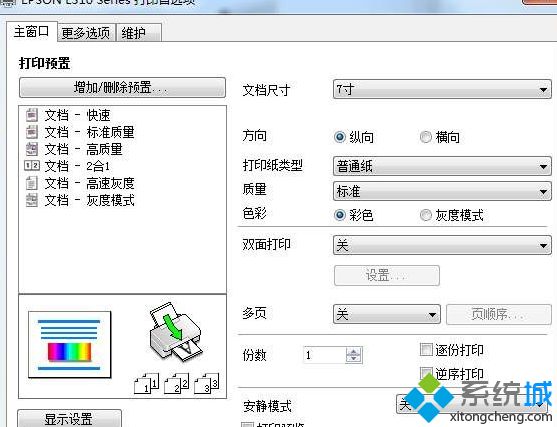
4、设置完成后,确定保存,然后小编再进行打印,就可以打印整个照片了。也不知道为什么打印安装了没有设置过,这里就会有2合1的选项开着。如果设置后无效,那么有可能是你的照片比例和纸张比例不同导致的,可以使用PS改一下图片大小,遇上这样的问题像小编一样设置一下就可以了。
以上就是win7电脑使用爱普生打印机打印照片只占纸的一半的详细解决方法,遇到相同情况的可按照以上方法设置一下就可以解决了。